音频服务器未运行怎么解决 电脑音频服务未启动怎么解决
更新时间:2024-08-08 16:01:50作者:xtliu
当我们在使用电脑时,有时会遇到音频服务器未运行或音频服务未启动的问题,这会导致我们无法听到声音或者无法正常使用音频设备,要解决这个问题,我们可以通过一些简单的方法来重新启动音频服务器或音频服务,让电脑恢复正常工作。接下来我们将介绍一些解决这个问题的有效方法。
方法如下:
1.使用Windows+E快捷键,调出资源管理器→打开控制面板。如图所示:
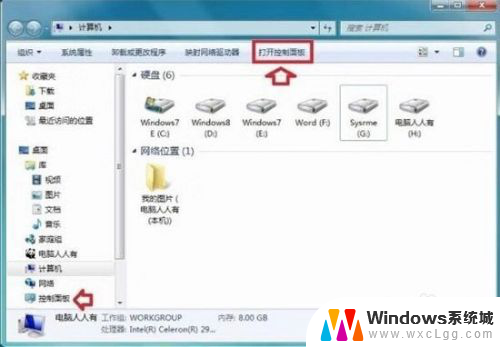
2.控制面板→系统和安全。如图所示:
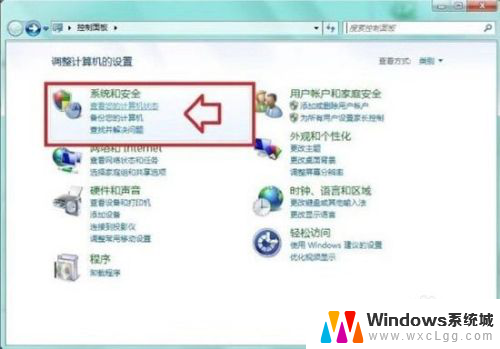
3.控制面板→系统和安全。如图所示:
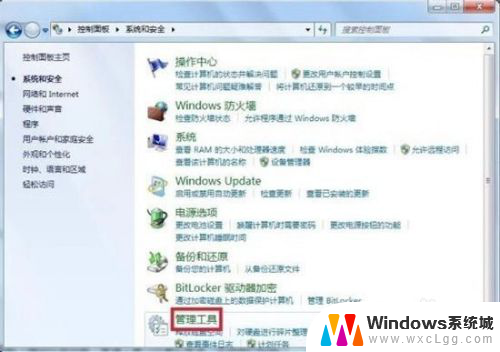
4.管理工具→服务。如图所示:

5.依次找到Windows Audio服务→启动。如果还是出错→双击打开(或点击属性)。如图所示:
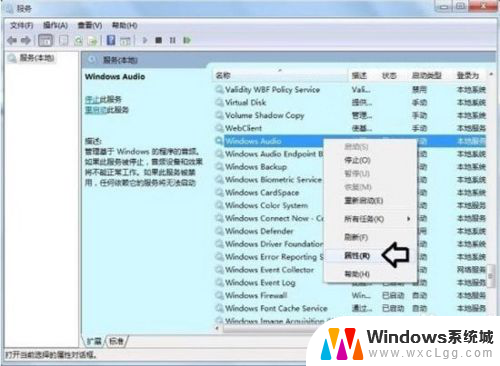
6.打开之后,点选登录→此账户→浏览。如图所示:

7.然后输入:lo再点击检查名称按钮,之后会搜索出来Local Service→确定→确定。然后,再去开启Windows Audio声音服务即可。如图所示:

以上就是解决音频服务器未运行的全部内容,对于不清楚的用户,可以参考小编提供的步骤进行操作,希望这对大家有所帮助。
音频服务器未运行怎么解决 电脑音频服务未启动怎么解决相关教程
-
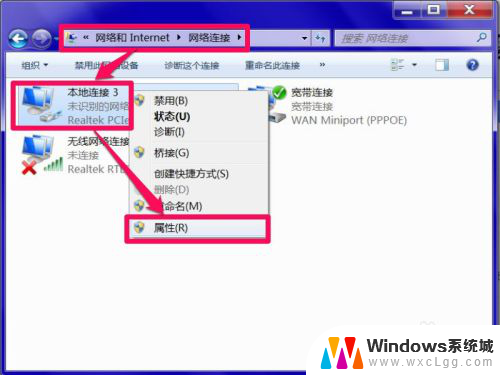 电脑检测dns服务器未响应 网络诊断DNS服务器未响应解决方法
电脑检测dns服务器未响应 网络诊断DNS服务器未响应解决方法2024-08-19
-
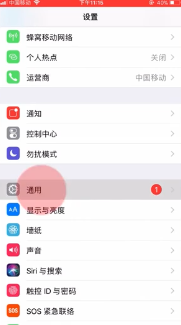 为什么game center无法连接服务器 GameCenter无法连接服务器怎么解决
为什么game center无法连接服务器 GameCenter无法连接服务器怎么解决2023-10-24
-
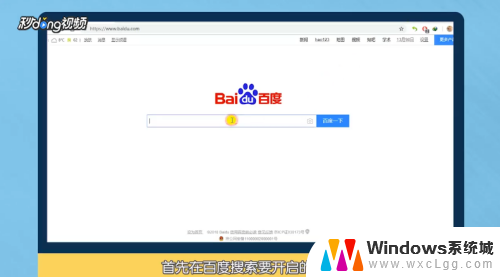 邮箱尚未开启pop3/smtp服务 如何在邮箱中开启POP3/SMTP服务
邮箱尚未开启pop3/smtp服务 如何在邮箱中开启POP3/SMTP服务2023-11-30
-
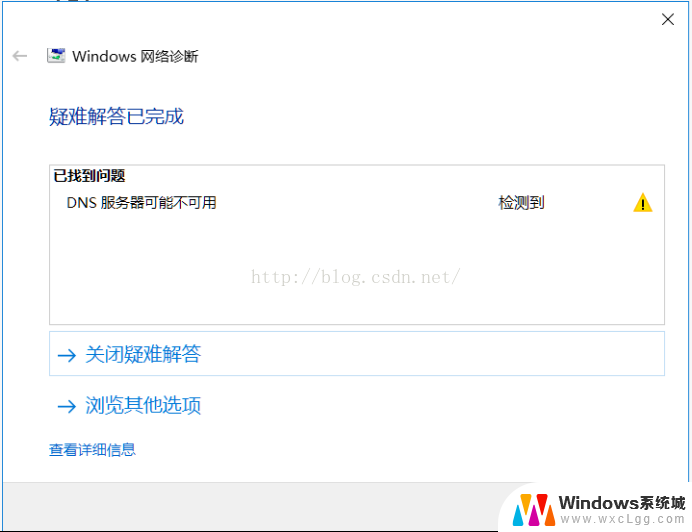 电脑dns服务器不可用怎么办 DNS服务器无法解析网址怎么办
电脑dns服务器不可用怎么办 DNS服务器无法解析网址怎么办2024-07-11
-
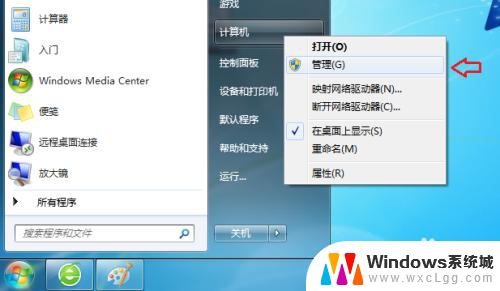 电脑启动服务命令 计算机启用服务的技巧
电脑启动服务命令 计算机启用服务的技巧2024-04-13
-
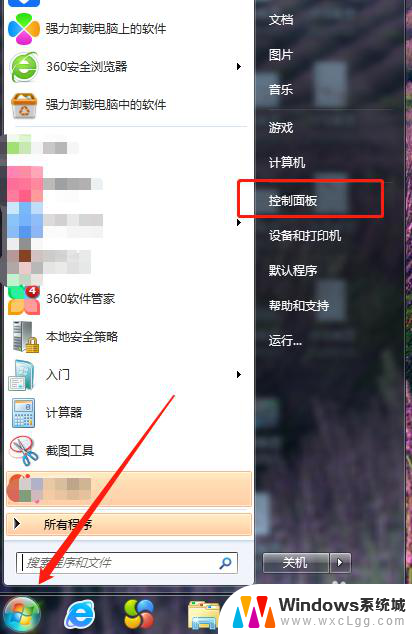 电脑用微信视频对方听不到声音怎么回事 电脑微信视频对方声音听不到怎么解决
电脑用微信视频对方听不到声音怎么回事 电脑微信视频对方声音听不到怎么解决2024-06-13
电脑教程推荐
- 1 固态硬盘装进去电脑没有显示怎么办 电脑新增固态硬盘无法显示怎么办
- 2 switch手柄对应键盘键位 手柄按键对应键盘键位图
- 3 微信图片怎么发原图 微信发图片怎样选择原图
- 4 微信拉黑对方怎么拉回来 怎么解除微信拉黑
- 5 笔记本键盘数字打不出 笔记本电脑数字键无法使用的解决方法
- 6 天正打开时怎么切换cad版本 天正CAD默认运行的CAD版本如何更改
- 7 家庭wifi密码忘记了怎么找回来 家里wifi密码忘了怎么办
- 8 怎么关闭edge浏览器的广告 Edge浏览器拦截弹窗和广告的步骤
- 9 windows未激活怎么弄 windows系统未激活怎么解决
- 10 文件夹顺序如何自己设置 电脑文件夹自定义排序方法